Topp 9 sätt att fixa Discord-appen som inte fungerar på Android och iPhone
Miscellanea / / June 13, 2023
Under åren har Discord lockat användare genom att kontinuerligt lägga till nya funktioner till plattformen. Som sagt, din upplevelse av att använda Discord-appen är ibland utmanande, särskilt på din telefon. Ibland kan Discord-appen störa din dag när den upplever anslutningsproblem, misslyckas med att skicka aviseringar, eller slutar fungera helt på din Android eller iPhone.

Oroa dig inte, det finns inget behov av att byta till Discords skrivbord eller webbapp ännu. Nedan har vi listat några effektiva korrigeringar som borde få Discord att fungera igen på din Android eller iPhone. Så låt oss ta en titt.
1. Tvinga stängning och öppna appen igen
Ibland kan Discord stöta på problem när du öppnar eller kör på din telefon. När detta händer kan Discord fungera felaktigt och sluta svara. Du kan försöka stänger appen och öppna den igen för att se om det hjälper.
Tryck länge på Discord-appikonen och tryck på infoikonen från den resulterande menyn. På appinfosidan trycker du på alternativet Force stop längst ned.

För iPhone-användare sveper du uppåt från skärmens nederkant (eller trycker på startskärmsknappen två gånger) för att ta fram appväxlaren. Svep uppåt på Discord-kortet för att stänga appen.

Öppna Discord-appen igen efter detta och försök använda den igen.
2. Aktivera nödvändiga behörigheter för Discord-appen
Discord kräver några tillstånd för att komma åt telefonens kamera, lagring, mobildata och mer. Om du tidigare har nekat någon av dessa behörigheter till Discord kan vissa av appens funktioner sluta fungera. Här är vad du kan göra för att fixa det.
Android
Steg 1: Tryck länge på Discord-appikonen och tryck på "i"-ikonen från menyn som visas. Välj sedan Behörigheter.
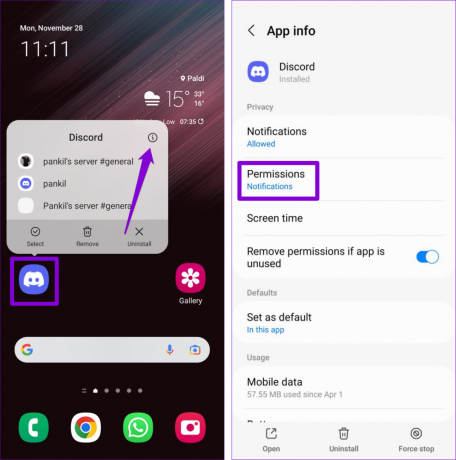
Steg 2: Gå igenom varje behörighet en efter en och tillåt den.

iPhone
Steg 1: Öppna appen Inställningar och scrolla ner för att trycka på Discord. Aktivera sedan växlarna bredvid mikrofon, kamera och mobildata.

Steg 2: Tryck på Aviseringar och aktivera växeln för Tillåt aviseringar.

3. Logga ut och logga in igen
Om Discord inte fungerar korrekt även efter att de nödvändiga behörigheterna har beviljats, kan det finnas ett kontoautentiseringsproblem. För att fixa det kan du prova att logga ut från Discord-appen och logga in igen.
Steg 1: Öppna Discord-appen på din telefon och tryck på profilikonen i det nedre högra hörnet.

Steg 2: Rulla ner till kontosektionen och tryck på Logga ut. Välj Logga ut igen för att bekräfta.

Logga in på ditt Discord-konto igen och kontrollera om appen fungerar.
4. Rensa Discord App Cache
Överackumulering av cachefiler kan störa appprocesser och göra att Discord fastnar på laddningsskärmen eller kraschar upprepade gånger. Tack och lov, Discord ger ett alternativ för att rensa cachen i dess inställningsmeny.
Öppna Discord-appen och tryck på profilikonen i det nedre högra hörnet. Rulla ned till avsnittet Endast utvecklare och tryck på alternativet Rensa caches.
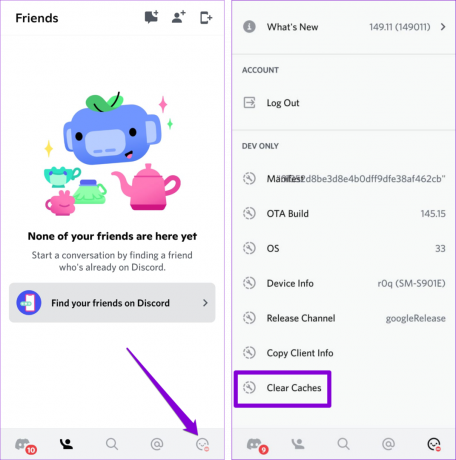
5. Undvik att använda Discords experimentella funktioner
Discord är en av få appar som låter användare testa några experimentella funktioner i den stabila versionen av appen. Dessa funktioners experimentella karaktär är dock nackdelen, vilket kan leda till oväntade problem.
Discord särskiljer dessa funktioner genom att märka dem med en "Beta"-tagg eller ge ett kort varningsmeddelande. Det är bäst att inte använda dessa funktioner om Discord-appen inte fungerar korrekt på din Android eller iPhone.

6. Stäng av VPN tillfälligt
Ibland kan användning av en VPN-tjänst förhindra appar som Discord från att upprätta en anslutning till sin server, vilket resulterar i olika problem. För att åsidosätta denna möjlighet, stäng av VPN-anslutningen tillfälligt och se om det löser ditt problem.

7. Kontrollera Discord Server Status
Problem på serversidan kan också få dig att tro att det finns problem med Discord-appen på din telefon. Du kan gå till Discords serverstatussida för att kontrollera om det är ett utbrett avbrott.
Kontrollera Discord Server Status

Om du ser en gul eller röd stapel betyder det att Discord-servrar upplever ett partiellt eller stort avbrott. I så fall måste du vänta på att Discord ska lösa problemet från deras sida. Därefter ska appen fungera som förväntat.
8. Uppdatera appen
Att använda en föråldrad version av Discord-appen kan ge upphov till en mängd olika problem. Därför är det en bra idé att uppdatera Discord-appen på din telefon om du inte redan har gjort det.
Gå över till Play Store (Android) eller App Store (iPhone) för att uppdatera Discord-appen till sin senaste version och se om det löser ditt problem.
Discord för Android
Discord för iPhone
9. Lämna Discord Beta
En annan anledning till Discord-appen kan krascha eller misslyckas med att öppna är om du använder en betaversion. Eftersom dessa betaversioner av appen inte alltid är tillförlitliga är det bäst att använda en stabil version.
Android
Steg 1: Öppna Play Butik på din telefon, sök efter Discord-appen och välj det första resultatet som visas.

Steg 2: På Discord-appens sida, scrolla ned och tryck på knappen Lämna under "Du är en betatestare." Välj Lämna för att bekräfta.
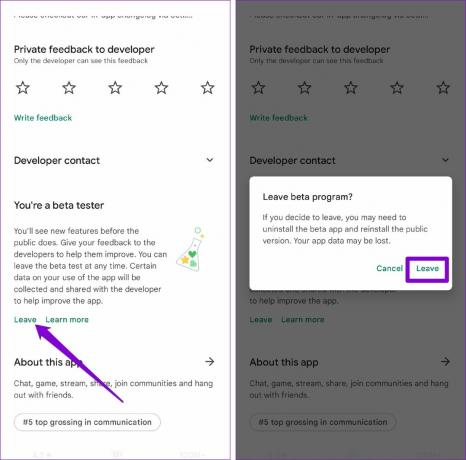
iPhone
Steg 1: Öppna TestFlight-appen och tryck på Discord.
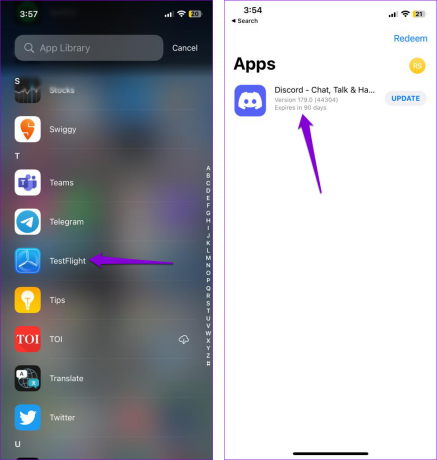
Steg 2: Tryck på alternativet Stoppa testning längst ned. Välj Stop Testing igen för att bekräfta.

Håll kontakten med Discord
Att hantera problem i Discord-appen på din telefon kan vara ganska frustrerande. För det mesta, antingen frånvaron av nödvändiga behörigheter eller en skadad app-cache gör att Discord slutar fungera på din Android eller iPhone. Vilken lösning fungerade för dig? Låt oss veta i kommentarerna nedan.
Senast uppdaterad den 19 maj 2023
Ovanstående artikel kan innehålla affiliate-länkar som hjälper till att stödja Guiding Tech. Det påverkar dock inte vår redaktionella integritet. Innehållet förblir opartiskt och autentiskt.

Skriven av
Pankil är civilingenjör till yrket som började sin resa som författare på EOTO.tech. Han började nyligen med Guiding Tech som frilansskribent för att täcka instruktioner, förklarare, köpguider, tips och tricks för Android, iOS, Windows och webben.



